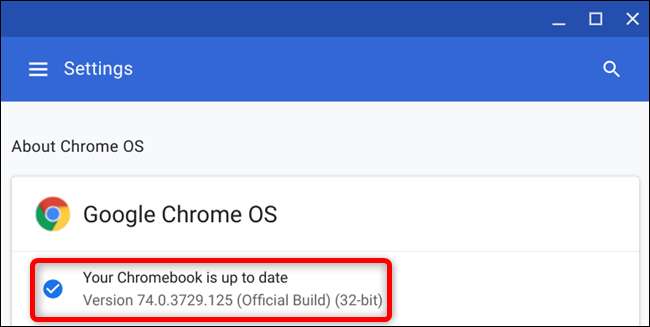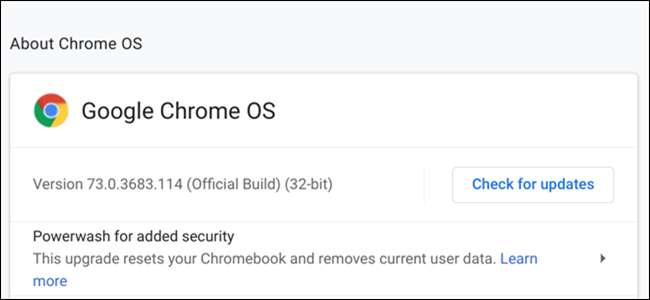
Chrome OS obtiene actualizaciones importantes cada seis semanas , con parches de seguridad que vienen con más frecuencia. Por lo general, las actualizaciones se descargan e instalan automáticamente en segundo plano, pero aquí se explica cómo asegurarse de que su Chromebook siempre ejecute la última versión disponible.
RELACIONADO: ¿Con qué frecuencia actualiza Google Chrome?
Lo primero es lo primero: recibirá una notificación cada vez que se descargue e instale una actualización, ya que deberá reiniciar su máquina para completar el proceso de actualización.
En la parte inferior derecha, haz clic en el reloj para abrir la bandeja del sistema y el panel de notificaciones. Si hay una actualización disponible, habrá una notificación en la parte superior del menú; haga clic en "Reiniciar para actualizar". Pan comido.
Asegúrate de guardar todo lo que estés trabajando antes de hacer clic para reiniciar tu Chromebook. Cualquier dato no guardado podría potencialmente perderse cuando se reinicie su Chromebook.
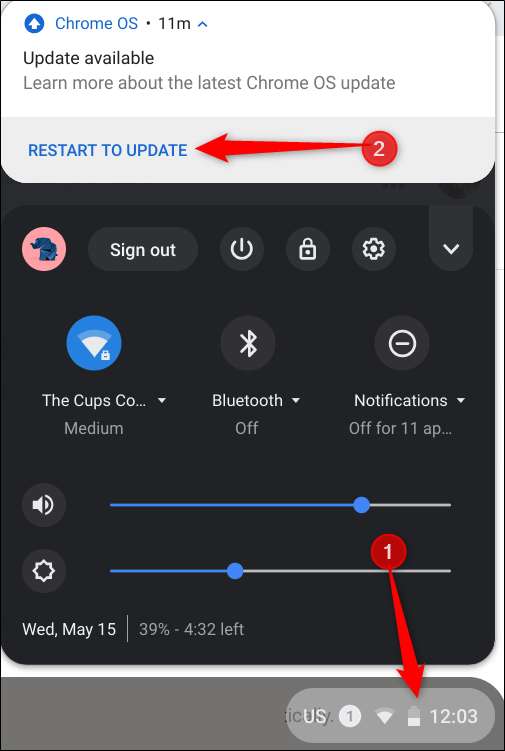
Si no ve esta notificación, haga clic en el engranaje de Configuración.
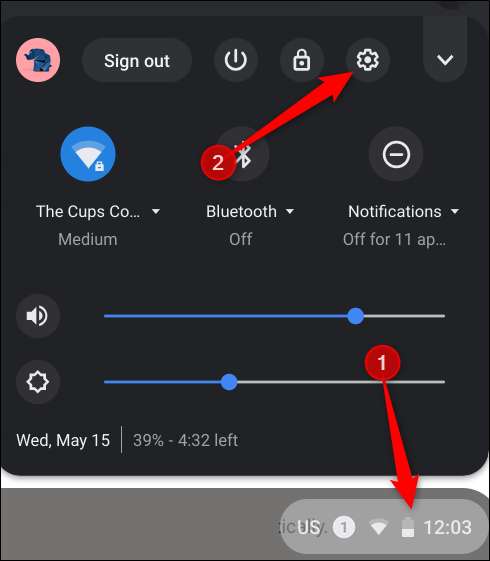
A continuación, haga clic en el menú Hamburguesa y luego en "Acerca de Chrome OS" en la parte inferior del menú.
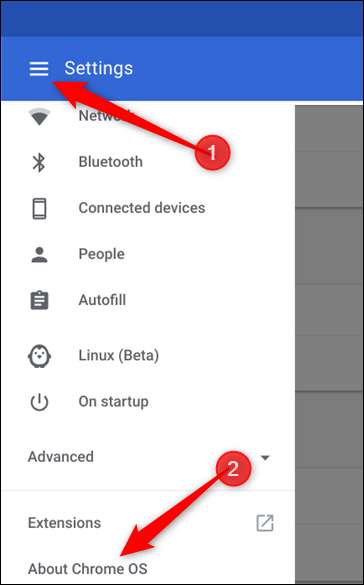
Haga clic en "Buscar actualizaciones". Si su Chromebook encuentra una actualización, comenzará a descargarse automáticamente.
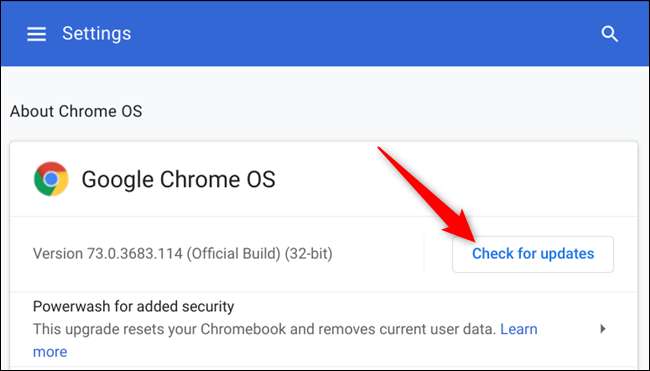
Después de que se descargue la actualización, deberá reiniciar su dispositivo para completar el proceso. Haga clic en "Reiniciar".
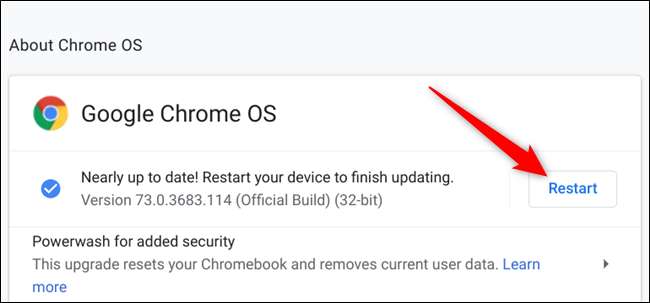
Si prefieres esperar para reiniciar tu Chromebook y terminar el trabajo que estás haciendo, simplemente cierra el menú y tu Chromebook instalará la actualización la próxima vez que lo reinicies.
Para verificar que su Chromebook esté actualizado después de que se reinicie, regrese a la página "Acerca de Chrome OS" o escriba
chrome: // configuración / ayuda
en el Omnibox del navegador Chrome. Ahora debería ver "Su Chromebook está actualizado" una vez que haya instalado la última actualización.